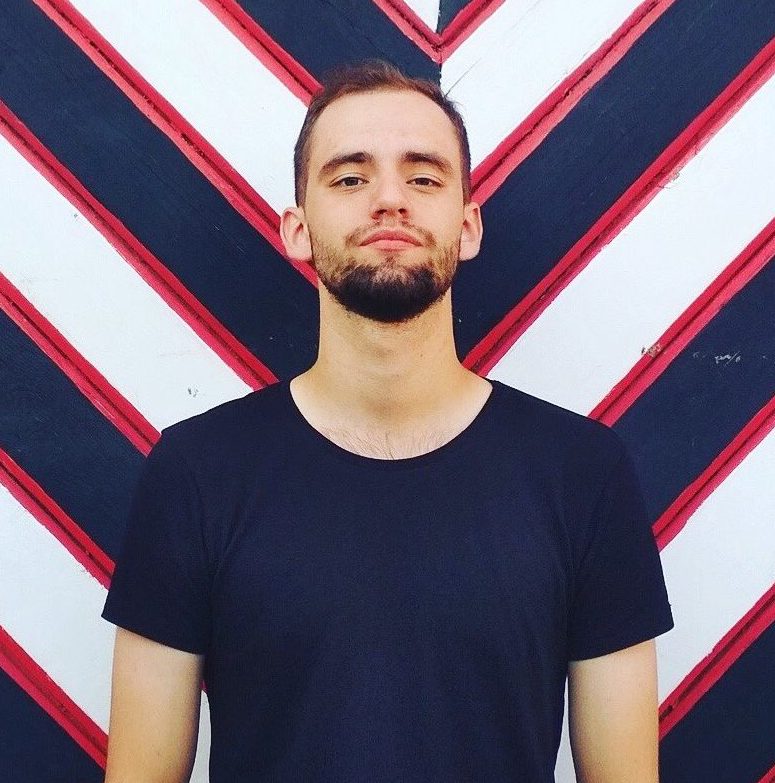Jij kocht hoofdtelefoon met microfoon en mentaal voorbereid om een nieuwe video, blog of stream-games op te nemen. Dan is alles eenvoudig: we verbinden het apparaat met een computer en vertalen ideeën naar realiteit. Maar zelfs bij zo'n eenvoudig algoritme kunnen er onvoorziene problemen ontstaan. De allereerste en moeilijkste - de computer ziet de microfoon niet via de hoofdtelefoon... Hoe u met een dergelijke situatie om kunt gaan, leest u in ons artikel over de mogelijke redenen voor zo'n "spelbreker" en hoe u dit kunt oplossen!
Lees ook: Beste draadloze microfoons
Opties voor het aansluiten van een koptelefoon op een pc
U kunt op verschillende manieren een koptelefoon op uw computer aansluiten. Hier zijn enkele van de meest voorkomende:
- USB - microfoon en koptelefoon zijn aangesloten via één kabel en poort. De verbinding wordt als zeer betrouwbaar beschouwd, maar wordt zelden gebruikt. De pc herkent twee apparaten tegelijkertijd, bepaalt het type apparaat en configureert onafhankelijk de juiste werking;
- Jack is een bekende manier om verbinding te maken. Er zijn twee stekkers en twee 3,5 mm-aansluitingen. Uw taak is alleen om de bijbehorende stopcontacten en draden aan te sluiten;
- Bluetooth is de handigste, maar technologisch complexe verbinding. Er zullen geen extra draden zijn die onderhevig zijn aan slijtage. U moet een bluetooth-hoofdtelefoon inschakelen en een nieuw apparaat toevoegen in de computerinstellingen.
Opmerking! Verbinding met elk Bluetooth-apparaat is alleen mogelijk met een speciale draadloze module. Voor laptops is het standaard in het systeem ingebouwd, maar voor stationaire apparatuur is het meestal afwezig.
Waarom kan de computer de microfoon niet zien via de hoofdtelefoon?
Elke verbinding kan zijn eigen problemen hebben om de normale werking van het apparaat te garanderen. Dit kan te wijten zijn aan zowel een verkeerde aansluiting als aan technische storingen en storingen in de software-instellingen. Soms moet u, om problemen op te lossen, contact opnemen met het servicecentrum en diagnostiek uitvoeren, en soms kunt u het probleem gemakkelijk zelf oplossen.

Schakel de hulp van specialisten in bij de volgende problemen:
- schade aan de USB- of microfoonpoort. Controleer of het apparaat werkt wanneer het is aangesloten via een andere poort of andere apparatuur. De microfoon werkt naar behoren - controleer de reactie van de connector op andere apparaten (flashkaart, muis, enz.). Als er geen reactie is, is de hulp van het servicecentrum nodig;
- storing van het apparaat zelf. Als de externe verbindingspoort er perfect uitziet, werken de aangesloten apparaten zonder storingen, dan is het mogelijk Windows ziet de microfoon niet van de hoofdtelefoon als gevolg van schade aan het apparaat zelf. In dit geval dragen we het apparaat voor diagnostiek.
Lees ook: Hoe sluit ik een koptelefoon aan op de pc?
Koptelefoons kunnen de microfoon niet zien: wat te doen?
Er zijn verschillende problemen die u zelf kunt oplossen. Het belangrijkste is om de reden te begrijpen en de instructies te volgen.
Onjuiste verbinding
De bedrade hoofdtelefoonaansluiting met microfoon wordt standaard aangesloten op de roze gemarkeerde poort. Controleer of de connector volledig in het stopcontact zit.Als bij deze aansluiting de microfoon nog steeds niet wordt herkend, probeer dan andere aansluitingen - soms raken de instellingen van de geluidskaart in de war en kunnen de poorttoewijzingen een andere functie vervullen.
Bestuurders zijn verouderd of werken niet
Softwarestoringen zijn ook een veelvoorkomend probleem waardoor een computer of laptop de microfoon niet kan zien via de hoofdtelefoon. Er zijn verschillende manieren om dit probleem op te lossen.
Systeemproblemen automatisch oplossen
Dit is de eenvoudigste handeling. Als Windows 10 de microfoon van de hoofdtelefoon niet ziet, ga dan naar het menu Start.
Opties -> Update en beveiliging -> Problemen oplossen -> Geluid afspelen -> Voer de probleemoplosser uit.
Daarna analyseert het systeem de informatie en, als er een probleem wordt gedetecteerd, biedt het opties om het op te lossen. Als er geen problemen worden gevonden, gaan we naar het volgende item.
Lees ook: Hoe sluit ik een koptelefoon aan op de pc?
Een geluidskaart opzetten
De functie "Opnemen" kan worden uitgeschakeld. Hoe het te controleren:
- Ga naar het gedeelte "Hardware en geluiden" in het configuratiescherm.
- Selecteer "Geluid" en het tabblad "Opnemen".
- Een groen vinkje geeft aan dat het apparaat is ingeschakeld en correct werkt. Als het er niet is, is de microfoon uit het zicht of is deze programmatisch uitgeschakeld. Om het vinkje terug te zetten, opent u het contextmenu op het pictogram en selecteert u het item "Inschakelen".
Controleer ook de instellingen voor toegang tot de computer met de microfoon:
- Ga in de parameters naar de sectie "Privacy".
- Klik in het linkermenu op het pictogram "Microfoon".
- Druk vervolgens in het item "Toegang tot applicaties op de microfoon" op de schakelaar "Inschakelen".
Ter referentie: hier kunt u de lijst met applicaties aanpassen die de microfoon mogen gebruiken. Vink alleen de vakjes aan waarmee u wilt werken en gebruiken voor spraakcommunicatie.
Stuurprogramma-update
Als voorheen alles zonder fouten werkte, maar nu de laptop ziet de microfoon niet via de hoofdtelefooncontroleer dan de stuurprogramma's. Misschien moeten ze worden bijgewerkt:
- zoek de website van de computerfabrikant op internet. Ze plaatsen de stuurprogramma's voor gratis toegang op officiële bronnen;
- ga naar de sectie "Drivers";
- kies uw computermodel en besturingssysteem;
- updates downloaden en installeren;
- start het systeem opnieuw op.
Lees ook: Waarom kan de computer de koptelefoon niet zien?
Instellingen en stuurprogramma wereldwijd opnieuw installeren
Als de update niet het gewenste effect heeft, probeer dan de driver volledig opnieuw te installeren. Het installatieprogramma biedt aan om het programma te herstellen (terugzetten van de vorige instellingen), te verwijderen en te installeren. We raden u aan om eerst het herstel uit te proberen, als dit niet helpt, moet u de huidige stuurprogramma's verwijderen en nieuwe installeren.
Als de vermelde methoden niet hebben geholpen om het probleem op te lossen, is het probleem meer globaal en is het beter om contact op te nemen met het servicecentrum.